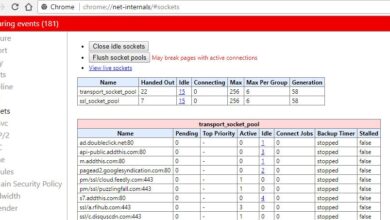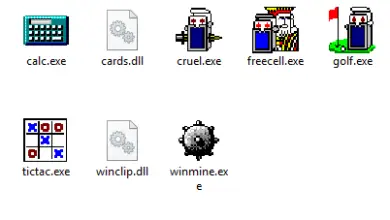Astuces WhatsApp pour mieux discuter sous Windows
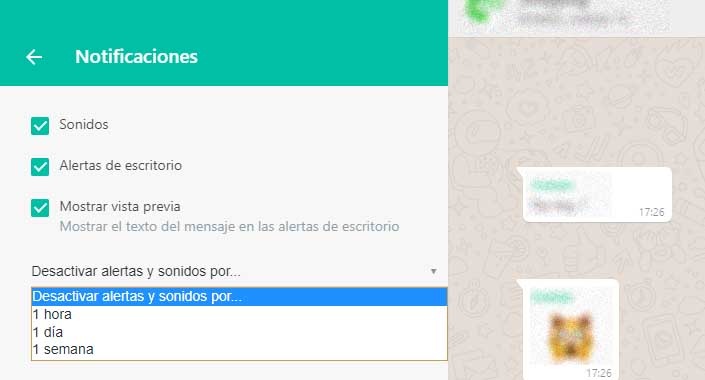
Pour des millions de personnes, WhatsApp est la méthode préférée pour communiquer avec leurs amis, leur famille ou même leurs collègues. Cependant, pendant que nous travaillons devant l’ordinateur, il est assez ennuyeux de devoir quitter ce que nous faisons pour récupérer le mobile et vérifier qui nous écrit. Pour cette raison, de plus en plus de personnes utilisent la version Web ou de bureau de l’application de messagerie. Si vous faites partie de ceux qui utilisent déjà WhatsApp pour Windows ou envisagez de l’installer, nous allons vous montrer quelques astuces pour mieux discuter depuis votre PC.
Si WhatsApp n’est toujours pas installé pour le bureau, vous pouvez le télécharger et l’installer à partir de ce même lien vers le site officiel de l’application , vous y trouverez la version de WhatsApp pour Windows et macOS.
Une fois installée, lors du lancement de l’application, nous devons l’activer comme nous le faisons dans WhatsApp Web, en scannant le code QR à partir de l’option Paramètres> WhatsApp Web de l’application mobile. Ensuite, nous verrons comment une interface très similaire à WhatsApp Web apparaît.
Astuces WhatsApp pour mieux discuter depuis l’application de bureau
Par défaut, l’application de bureau WhatsApp affiche à la fois une notification visuelle et sonore qui peut être assez ennuyeuse. Cependant, nous pouvons les désactiver à partir des paramètres des options de menu> notifications. Là, nous pouvons indiquer si nous voulons désactiver le son des notifications ou des alertes du bureau de manière permanente ou pendant un certain temps.
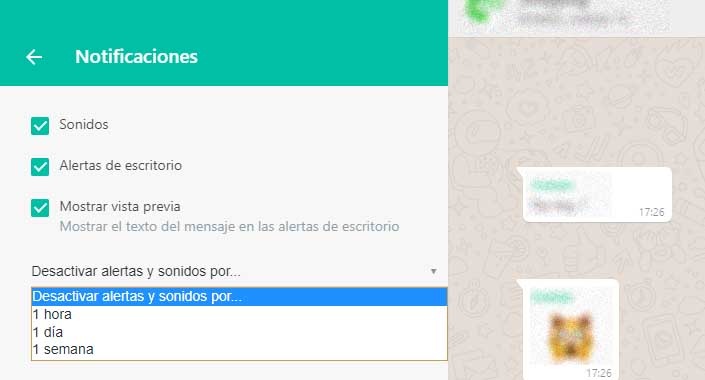
Le fait d’utiliser WhatsApp sur le bureau nous permet d’utiliser certains raccourcis clavier pour effectuer une action plus rapidement. Par exemple, si nous entrons dans une discussion et que nous voulons envoyer une émoticône, appuyez simplement sur le raccourci clavier Maj + TAB et appuyez sur Entrée pour ouvrir la fenêtre emoji. De là, nous pouvons également envoyer des Gifs ou des autocollants. Il est également important de savoir que la version de bureau de l’application de messagerie prend également en charge l’option d’envoyer des emojis via leur écriture Slack. Par exemple, si nous écrivons dans la boîte de message de chat : rire , il nous montrera automatiquement toutes les émoticônes smiley disponibles sur WhatsApp.
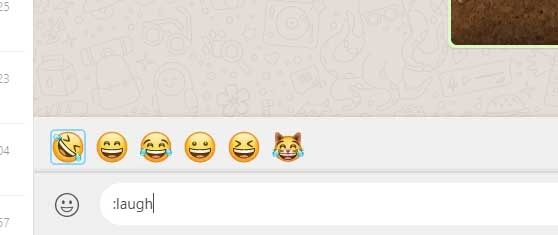
Afin de ne pas avoir à lever les mains du clavier, il est pratique de savoir que la touche TAB nous permet de passer du champ de recherche des chats à la liste des chats et plus tard au panneau emoji et à la zone de texte pour écrire un message avec chaque presse. Dès que vous ouvrez WhatsApp, la première presse nous amènera à la recherche de chats et ainsi de suite à chaque pression dans l’ordre indiqué.
Un autre moyen rapide d’envoyer des emojis par WhatsApp à partir de la version de bureau de l’application consiste à écrire les émoticônes, car cela les convertira automatiquement en emojis. Autrement dit, si nous voulons envoyer un sourire et écrire , il deviendra automatiquement l’emoji de visage souriant.
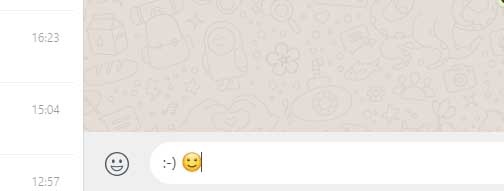
Mais la version de bureau de WhatsApp nous offre également une autre série de raccourcis clavier intéressants tels que:
- Ctrl + N: pour démarrer un nouveau chat
- Ctrl + Maj + N : pour créer un groupe
- Ctrl + majuscule + [/] : pour se déplacer entre les chats
- Ctrl + E : pour archiver un chat
- Ctrl + Shift + M : pour désactiver un chat
- Ctrl + majuscule + U : changer l’état de lecture
- Ctrl + retour arrière / supprimer : supprimer une discussion
- Ctrl + P : ouvrez votre profil
La version de bureau de la populaire application de messagerie nous permet également de formater le texte de nos messages de la même manière que nous pouvons le faire à partir de l’application mobile. Cependant, il est beaucoup plus facile depuis le PC d’avoir un clavier complet, puisque nous pouvons facilement appuyer sur les symboles de l’astérisque ou des tirets pour appliquer le format gras, barré ou souligné dans nos messages.